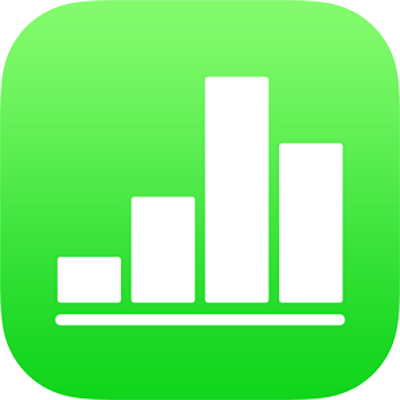
Introduktion till Numbers på iPhone
Med Numbers är det enkelt att skapa övertygande kalkylblad. Du börjar alltid med en mall och ändrar den sedan hur du vill. Mallarna är utformade för ett bestämt syfte – som budgetar och checklistor – så att du får en bra utgångspunkt för ditt arbete. Varje mall har fördefinierade stilar för text, tabeller, former och andra objekt som ser bra ut tillsammans, så det är enkelt att ge ett kalkylblad ett enhetligt utseende.
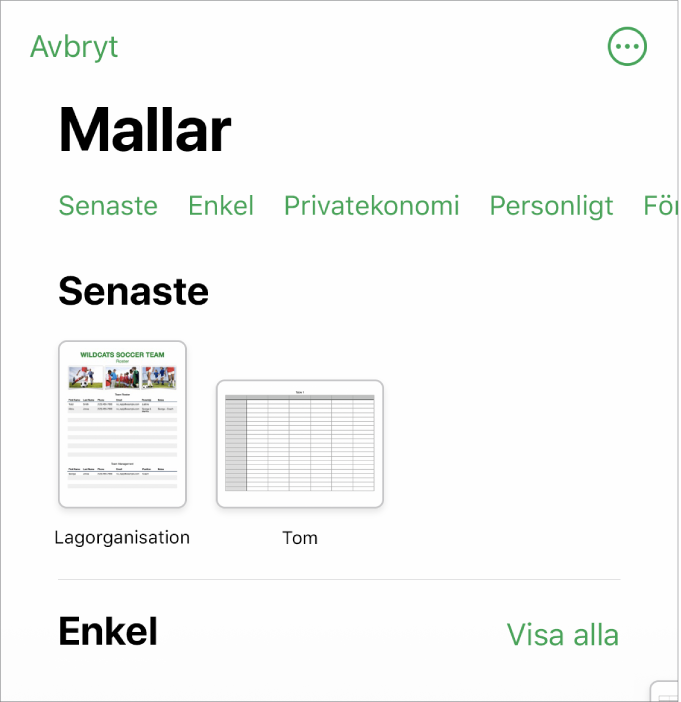
När du har öppnat en mall kan du lägga till egna siffror, formler, datum och text i valfri tabell. Du kan ersätta eller radera diagram och grafik eller lägga till nya tabeller och diagram med mera.
När du markerar ett objekt (bild, form, diagram, tabell eller cell) och sedan trycker på ![]() visas formateringsreglage för den typ av objekt du markerade.
visas formateringsreglage för den typ av objekt du markerade.
Du kan snabbt ändra utseendet på det markerade objektet genom att använda en stil. Det gör du genom att trycka på stilen. Du kan också svepa uppåt från nederkanten av formateringsreglagen så visas fler alternativ för anpassning av objektet.
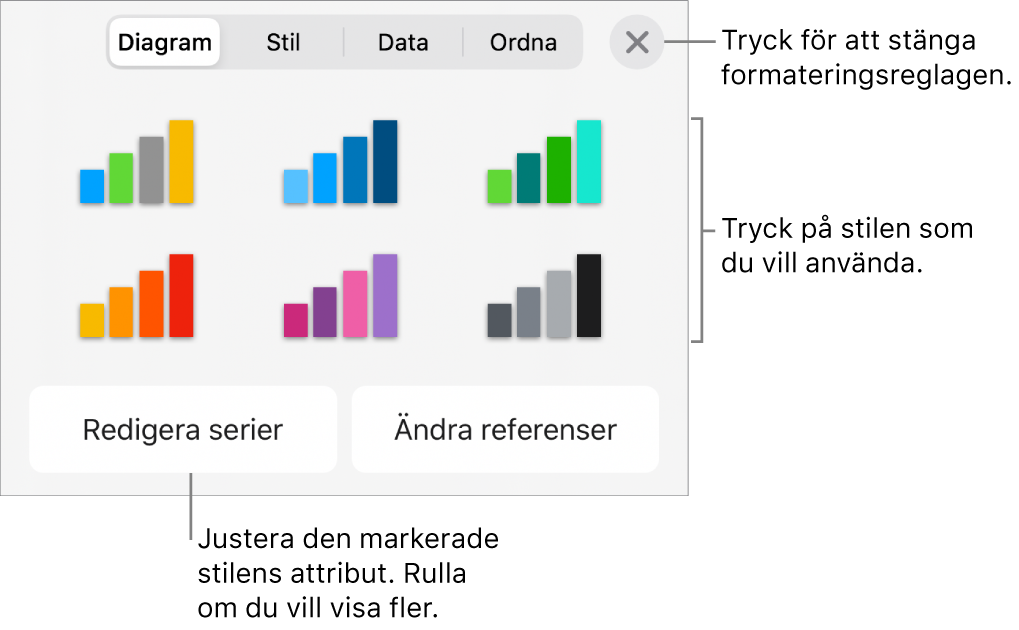
Kom igång med Numbers 10.2 på iPhone med hjälp av den här handboken. Om du vill se vilken Numbers-version som används på iPhone öppnar du Inställningar ![]() > Numbers.
> Numbers.
Kom igång med Numbers genom att trycka på en av ”Se även”-länkarna nedan, eller tryck på knappen Innehållsförteckning nära överkanten på den här sidan så visas alla ämnen i den här användarhandboken. Du kan också hämta handboken från Apple Books (där den är tillgänglig).